גיליון אלקטרוני לעיון בנושא מדיניות קבוצתית עבור Windows 10 גרסה 1809
מיקרוסופט פרסמה גיליון אלקטרוני מיוחד המכסה את כל אפשרויות המדיניות הקבוצתית עבור Windows 10 גרסה 1809, המכונה "עדכון אוקטובר 2018". מסמך זה שימושי עבור כל משתמשי Windows 10, במיוחד עבור אלה שמשתמשים ב-Windows 10 Home. כפי שאתה אולי כבר יודע, המהדורה הביתית לא כוללת את אפליקציית עורך המדיניות הקבוצתית המקומית (gpedit.msc), כך שיש לך רשימה של פרמטרים של רישום שאתה יכול להחיל זה דבר חובה.
פרסומת
C:\Windows\System32\GroupPolicy
C:\Windows\System32\GroupPolicyUsers.
אם אתה מפעיל את Windows 10 Pro, Enterprise או Education מַהֲדוּרָה, אתה יכול להשתמש באפליקציית עורך המדיניות הקבוצתית המקומית כדי להגדיר את האפשרויות עם GUI.
הורד גיליון עזר להגדרות מדיניות קבוצתית עבור Windows גרסה 1809
- פתח את דפדפן האינטרנט המועדף עליך.
- נווט לעמוד הבא: הורד גיליון אלקטרוני של הגדרות מדיניות קבוצתית עיון Windows 1809
- לחץ על כפתור ההורדה.
- פתח את ההורדה Windows10andWindowsServer2016PolicySettings-1809.xlsx קובץ עם Microsoft Excel או LibreOffice Calc.
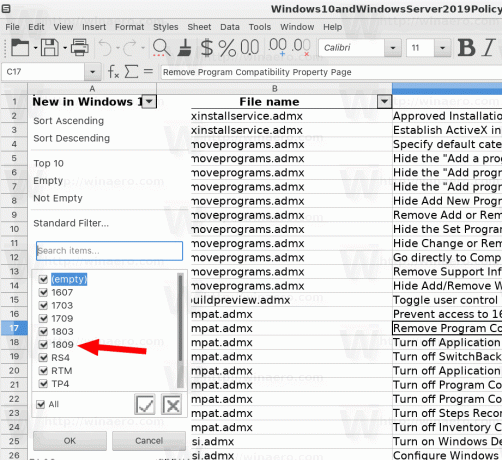
הערה: נכון לכתיבת שורות אלה, כותרת דף ההורדה אומרת "Windows 10 גרסה 1803". הכותרת לא עודכנה, אך הקובץ שתוריד מכיל את הנתונים בפועל עבור Windows 10 גרסה 1809 "עדכון אוקטובר 2018".
הגיליון האלקטרוני מפרט את הגדרות המדיניות עבור תצורות מחשב ומשתמש הכלולות בקבצי התבנית הניהולית המסופקים עם מערכות ההפעלה של Windows שצוינו. אתה יכול להגדיר הגדרות מדיניות אלה בעת עריכת אובייקטי מדיניות קבוצתית.
אתה יכול להשתמש ביכולות הסינון הכלולות בגיליון האלקטרוני הזה כדי להציג תת-קבוצה ספציפית של נתונים, בהתבסס על ערך אחד או שילוב של ערכים הזמינים באחד או יותר מה- עמודות. בנוסף, תוכל ללחוץ על מותאם אישית ברשימה הנפתחת של כל אחת מכותרות העמודות כדי להוסיף קריטריוני סינון נוספים בתוך עמודה זו.
כדי להציג תת-קבוצה מסוימת של נתונים, לחץ על החץ הנפתח בכותרת העמודה של תאים המכילים את ערך או שילוב של ערכים שעליהם ברצונך לסנן, ולאחר מכן לחץ על הערך הרצוי בתפריט הנפתח רשימה. לדוגמה, כדי להציג הגדרות מדיניות הזמינות עבור Windows Server 2012 R2 או Windows 8.1, בגליון העבודה של תבנית ניהולית, לחץ על החץ הנפתח שליד נתמך ב-, ולאחר מכן לחץ לפחות Microsoft Windows Server 2012 R2 או Windows 8.1.
מאמרים קשורים.
- כיצד לראות מדיניות קבוצתית יישומית ב-Windows 10
- ראה מדיניות קבוצתית יישומית של Windows Update ב-Windows 10
- החל מדיניות קבוצתית על כל המשתמשים מלבד מנהל מערכת ב-Windows 10
- החל מדיניות קבוצתית על משתמש ספציפי ב-Windows 10
- אפס את כל הגדרות המדיניות הקבוצתית המקומית בבת אחת ב-Windows 10
זהו זה.



